如何关闭windows资源管理器 电脑资源管理器无法启动怎么办
更新时间:2023-12-09 15:56:12作者:xiaoliu
在使用Windows系统时,我们经常会遇到一些问题,其中之一就是无法启动电脑资源管理器,资源管理器是Windows系统中非常重要的一个组件,它负责管理我们电脑中的文件和文件夹。当资源管理器无法启动时,我们可能会感到困惑和不知所措。如何关闭Windows资源管理器?当电脑资源管理器无法启动时,我们应该如何应对呢?在本文中我们将为大家详细介绍解决这个问题的方法。无论是出于解决问题的需要,还是为了更好地掌握Windows系统的使用技巧,本文都将对读者有所帮助。
具体步骤:
1.在资源管理器被关闭的时候是无法用鼠标点击相关功能的,所以这时候只能用快捷键启用相关的功能。按住CTRL+ALT+Delete启动任务管理器
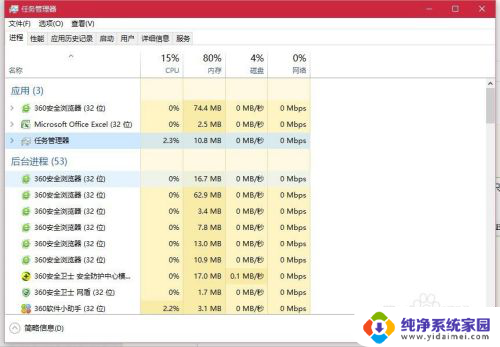
2.在任务管理器的“文件”这个功能下,点击“运行新任务”!
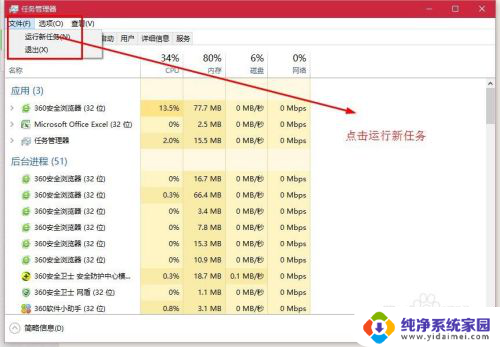
3.然后就会弹出一个新建任务的框,在里面输入"cmd"。然后点击确定或者直接按enter键进入运行“cmd”命令的界面。
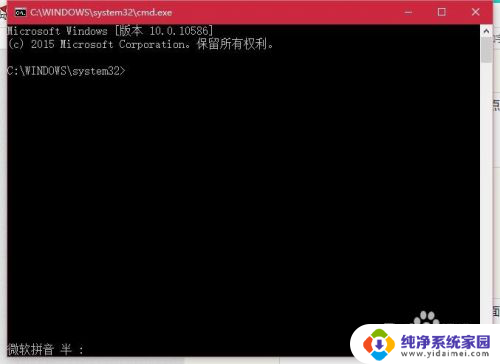
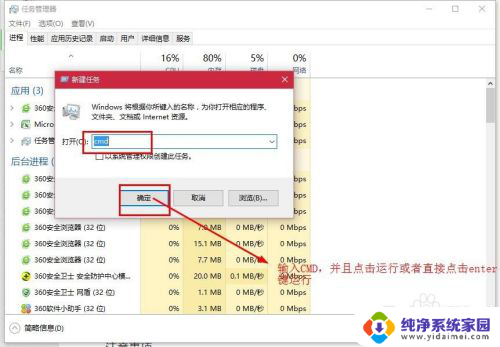
4.然后在输入cmd命令“explorer”,详细看下图。然后按回车!
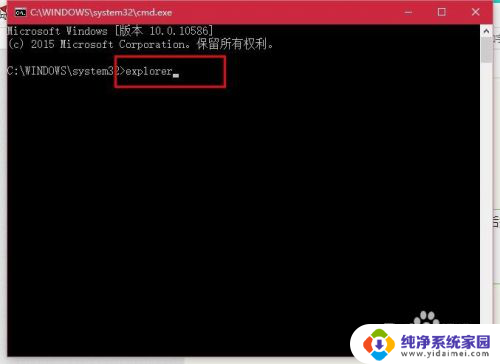

5.然后你的资源管理器就被启动了,电脑也就恢复正常了。
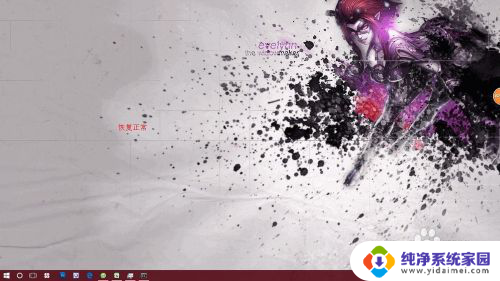
以上就是如何关闭Windows资源管理器的全部内容,如果有不清楚的用户可以参考以上小编的步骤进行操作,希望能对大家有所帮助。
如何关闭windows资源管理器 电脑资源管理器无法启动怎么办相关教程
- windows资源管理器 重启 Windows资源管理器重启方法
- 资源任务管理器怎么打开 如何打开Windows资源管理器
- 资源管理器windows Windows资源管理器如何打开
- 资源管理器进程关闭了怎么打开 电脑资源管理器意外关闭怎么处理
- 误关windows资源管理器黑屏 一不小心关闭了windows资源管理器电脑黑屏
- windows 11新资源管理器 Wind11 24H2版本文件资源管理器更新说明
- 电脑出现windows资源管理器已停止怎么办 Windows资源管理器停止工作怎么办
- 文件已在windows资源管理器打开,无法删除 文件在资源管理器中打开后无法删除怎么办
- ftp在资源管理器打开 使用资源管理器打开FTP的方法
- cmd重启资源管理器 使用命令提示符手动重启文件资源管理器的方法
- 笔记本开机按f1才能开机 电脑每次启动都要按F1怎么解决
- 电脑打印机怎么设置默认打印机 怎么在电脑上设置默认打印机
- windows取消pin登录 如何关闭Windows 10开机PIN码
- 刚刚删除的应用怎么恢复 安卓手机卸载应用后怎么恢复
- word用户名怎么改 Word用户名怎么改
- 电脑宽带错误651是怎么回事 宽带连接出现651错误怎么办